فيديوهات يوتيوب لا تعمل: الأسباب والحلول
YouTube هو المنصة التي يستخدمها مليارات الأشخاص في جميع أنحاء العالم. يصبح YouTube مزعجًا عندما لا تعرف سبب عدم تشغيل مقاطع الفيديو، بغض النظر عما إذا كانت أخبارًا أو موسيقى أو ألعابًا أو دروسًا تعليمية. في بعض الأحيان، تصبح الشاشة سوداء؛ وهناك حالات عندما لا يتم تحميل الفيديو، وهناك حالات عندما يكون الصوت يعمل ولكن الفيديو لا يظهر.
قد تظهر المشكلة على أي جهاز - الكمبيوتر، الهاتف المحمول، الجهاز اللوحي، وحتى التلفاز الذكي. الأسباب غير المعتادة هي اتصالات الإنترنت السيئة، المتصفحات أو التطبيقات القديمة، ذاكرة التخزين المؤقتة والكوكيز المسدودة، أو حتى ملف الفيديو نفسه.
الخبر السار؟ يمكن معالجة معظم هذه المشاكل ببساطة. سيأخذك هذا الدليل عبر الأسباب الرئيسية لعدم تشغيل الفيديو على YouTube والخطوات التي يجب اتخاذها في أقصر وقت ممكن. وفي حال وجود ملف فيديو تالف أو فاسد، سنوضح لك كيفية استخدام HitPaw VikPea، وهي أداة إصلاح فيديو احترافية قائمة على الذكاء الاصطناعي، لاستعادة عملية التشغيل فورًا.
الجزء 1: لماذا لا تعمل مقاطع فيديو YouTube؟
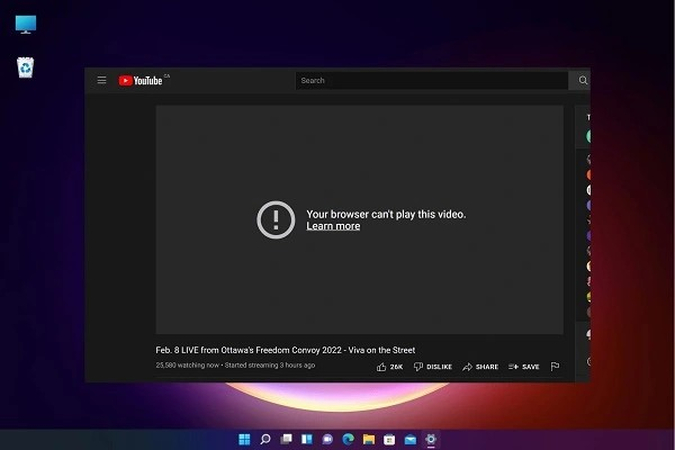
قد يبدو أن المشكلة قد ظهرت من العدم عندما لا يعمل فيديو YouTube الخاص بك. ومع ذلك، في الغالبية العظمى من الحالات، يمكن تقسيم الأسباب إلى عدة مجموعات:
1. اتصال إنترنت ضعيف
الشبكة ضعيفة جدًا أو ضعيفة لدرجة أن مقاطع فيديو YouTube ستتجمد أو تستغرق وقتًا طويلاً قبل التحميل. قد لا تعمل مقاطع الفيديو بشكل جيد في حال كانت سرعة التحميل أقل من 3 ميغابت في الثانية (SD) أو 5 ميغابت في الثانية (HD).
2. متصفح أو تطبيق قديم
عند استخدامك Chrome أو Firefox أو Safari أو Edge أو تطبيق YouTube للجوال، يمكن أن تؤدي الإصدارات القديمة إلى مشكلة في التوافق. فشل المتصفح القديم عدة مرات في دعم الميزات الجديدة لـ YouTube، مما يسبب فشلًا في تشغيل مقاطع الفيديو على YouTube.
3. ازدحام ذاكرة التخزين المؤقت والكوكيز
يحتوي هذا الجهاز على ملفات مؤقتة في الذاكرة لفتح المواقع بسرعة أكبر؛ ومع ذلك، قد تصبح ذاكرة التخزين المؤقت مسدودة أو تالفة وتعرقل التشغيل. هذا هو أحد الأسباب الأكثر شيوعًا لعرض المستخدم شاشة لا تعمل على YouTube.
4. مشكلات تسريع الأجهزة
يشير تسريع الأجهزة إلى التشوهات في أداء الأجهزة مثل بطاقة الصوت أو الشريحة نتيجة للبرمجة التي تتلقاها (المعروفة باسم مشكلات البرمجيات). على الرغم من أن تسريع الأجهزة يهدف إلى تحسين عرض الفيديو، إلا أنه في بعض الأحيان يتداخل مع YouTube ولا يسمح بتحميل مقاطع الفيديو.
5. تداخل VPN أو ملحقات المتصفح
يمكن أن يتعطل مشغلو الفيديو على YouTube بواسطة حاصرات الإعلانات أو ملحقات الخصوصية أو خدمات VPN، مما يؤدي إلى مثل هذه الأخطاء كعدم تشغيل مقاطع الفيديو على YouTube.
6. ملفات الفيديو التالفة أو المفقودة
في أوقات أخرى، ليس الجهاز الخاص بك أو حتى YouTube؛ إنه الملف. عند تلف فيديو، لن يعمل حتى بعد تحديثه عدة مرات. ستحتاج إلى برنامج إصلاح مثل HitPaw VikPea في مثل هذه الحالات.
الجزء 2: كيفية استخدام HitPaw VikPea لإصلاح مقاطع الفيديو التالفة على YouTube؟
لا يُساعد التحديث أو مسح ذاكرة التخزين المؤقت في حالة عدم تشغيل الفيديو على YouTube بسبب الفساد. وهنا يأتي دور HitPaw VikPea.
HitPaw VikPea هو برنامج إصلاح فيديو قائم على الذكاء الاصطناعي يمكن استخدامه لإصلاح مقاطع الفيديو التالفة، مقاطع الفيديو غير القابلة للتشغيل، ومقاطع الفيديو التالفة. يقوم VikPea بإعادة بناء الملفات المتقطعة عند التحميل، التالفة بسبب مشاكل في التخزين، أو غير القابلة للتحميل، إلى صيغة قابلة للتشغيل.
لماذا استخدام HitPaw VikPea لإصلاح مقاطع الفيديو التالفة أو غير القابلة للتشغيل؟
- إصلاح ذكي بالذكاء الاصطناعي: يكتشف الأخطاء تلقائيًا ويصلحها باستخدام الذكاء الاصطناعي.
- تشغيل سهل الاستخدام: واجهة بديهية تتطلب خبرة فنية قليلة للحصول على نتائج احترافية
- معالجة الدفعات: يتيح تحسين مقاطع فيديو متعددة في نفس الوقت
- توافق صيغ: يدعم صيغ فيديو متنوعة وجميع مقاطع YouTube
- وظيفة المعاينة: يسمح بالمقارنة في الوقت الحقيقي بين اللقطات الأصلية والمحسنة.
كيفية إصلاح فيديو YouTube تالف باستخدام HitPaw VikPea
الخطوة 1: التثبيت والتنزيل
انتقل إلى الموقع الرسمي وقم بتنزيل HitPaw VikPea. بعد التثبيت، ابدأ التطبيق وقم بتسجيل الدخول عند الضرورة.
الخطوة 2: إدخال اللقطات إلى إصلاح الفيديو
انقر على اللوحة اليسرى لفتح وحدة إصلاح الفيديو. اضغط على أيقونة الزائد أو استورد ملف الفيديو التالف أو غير القابل للتشغيل إلى الواجهة.
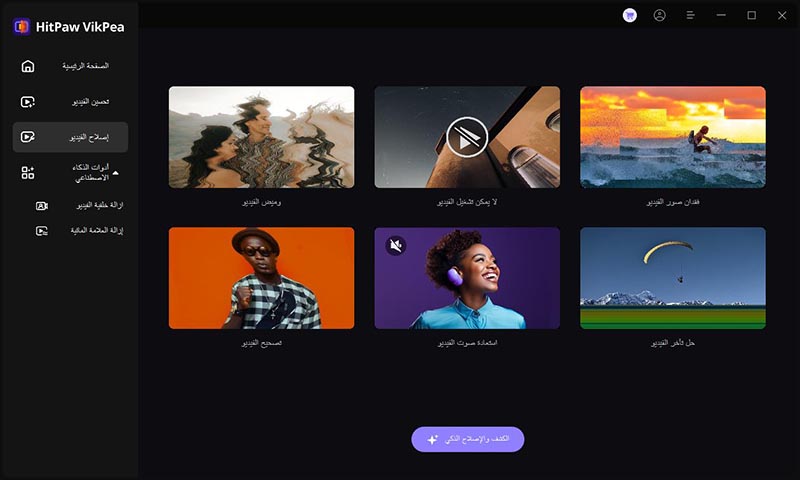
الخطوة 3: إصلاح الفيديو
انقر على خيار "إصلاح الفيديو" في الزاوية اليمنى السفلية وستبدأ ميزة الإصلاح بالذكاء الاصطناعي في العمل.
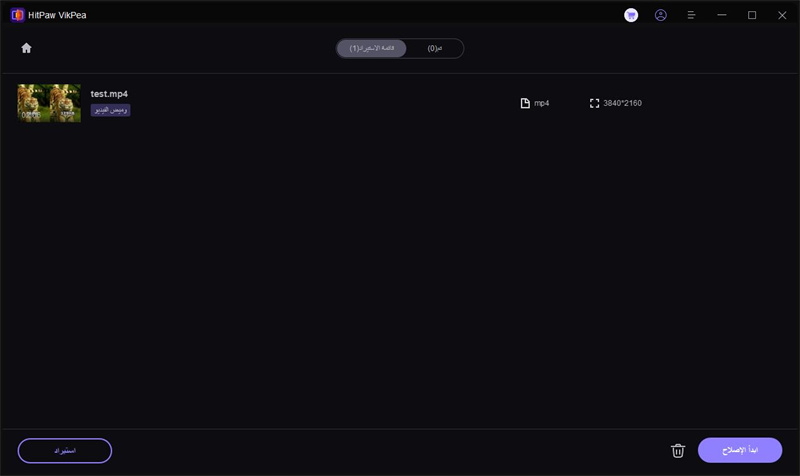
ستتمكن قريبًا من مشاهدة الفيديو الذي تم إصلاحه والذي أصبح الآن غير تالف وقابلاً للتشغيل.
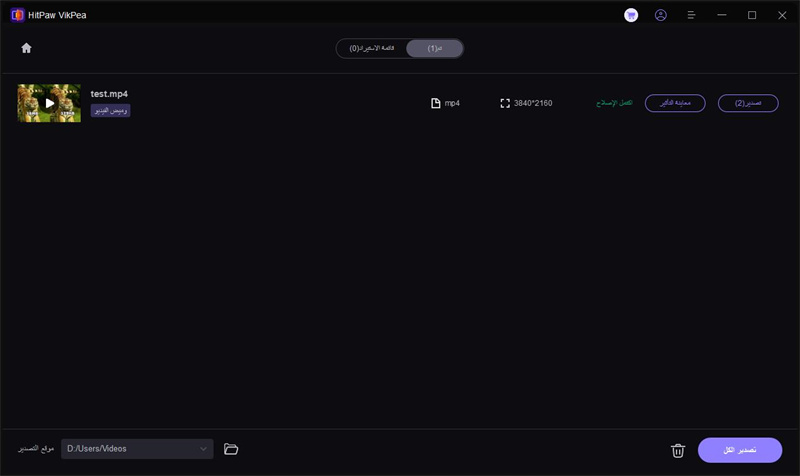
الجزء 3: إصلاحات سريعة لمقاطع فيديو YouTube التي لا تعمل
في حال لم يكن الفيديو تالفًا ولا يمكنك مشاهدة مقاطع الفيديو على YouTube، استخدم خطوات استكشاف الأخطاء وإصلاحها البسيطة هذه:
1. التحديث أو إعادة التشغيل
- المتصفح: اضغط على تحديث أو اضغط على F5.
- التطبيق: أغلق وأعد فتح YouTube.
يصلح هذا الخلل الطفيف على الفور.
2. مسح ذاكرة التخزين المؤقت والكوكيز
- في المتصفح: اضغط على الإعدادات > الخصوصية ثم مسح بيانات التصفح.
- على الهاتف المحمول: امسح ذاكرة التخزين المؤقت في إعداد تطبيق YouTube.
هذا يكون مفيدًا عندما لا يسمح YouTube بتشغيل مقاطع الفيديو بسبب الازدحام.
3. تحديث المتصفح أو تطبيق YouTube
تأكد من أن لديه الإصدار الأحدث. تُصلح التحديثات الأخطاء وتحسن التوافق.
4. اختبار سرعة الإنترنت أو تغيير الشبكات
قم بإجراء اختبار سرعة. عندما تكون على شبكة بطيئة، يمكنك استخدام Wi-Fi، أو العثور على شبكة أسرع، أو العثور على كابل Ethernet للحصول على اتصال مستقر.
5. تعطيل الملحقات أو VPNs
تعطيل حاصرات الإعلانات، VPNs، أو الملحقات المشبوهة سيكون وسيلة لمعرفة ما إذا كانت تتداخل.
6. ضبط جودة الفيديو
عندما تكون شبكتك بطيئة، يمكن تغيير التشغيل من 1080p إلى 480p أو 360p للحصول على أداء أكثر سلاسة.
7. إعادة تشغيل الجهاز الخاص بك
إعادة التشغيل تمحو المشاكل المؤقتة، وبمساعدة إعادة القراءة، يصبح التشغيل الآن عادةً طبيعيًا.
من خلال التجربة والخطأ، يتمكن معظم المستخدمين من إصلاح عدم تشغيل مقاطع الفيديو على YouTube دون استخدام الأدوات المساعدة.
قسم الأسئلة الشائعة
قد لا تتمكن مقاطع الفيديو على YouTube من العمل في متصفحك بسبب البرامج القديمة، ذاكرة التخزين المؤقت الكاملة للمتصفح، أو الكوكيز، أو التعارض مع الملحقات مثل حاصرات الإعلانات. يتم حل المشكلة عادةً عن طريق تحديث المتصفح الخاص بك، ومسح سجل التصفح، وتعطيل الملحقات غير الضرورية.
في حال كان الصوت يعمل ولكن الفيديو لا يعمل، فإن ذلك من المحتمل أن يكون مشكلة في العرض أو تسريع الأجهزة. قم بإيقاف تسريع الأجهزة في خيارات المتصفح الخاص بك، قم بتحديث برامج تشغيل الرسوميات الخاصة بك، أو قم بتغيير المتصفحات. تميل هذه الإجراءات إلى حل مشكلة الشاشة السوداء وفي نفس الوقت تجعل الفيديو والصوت يعملان بشكل صحيح.
لن تعمل مقاطع فيديو YouTube على الجوال لأن الجهاز يعاني من ازدحام ذاكرة التخزين المؤقت، التطبيقات القديمة، أو الاتصال السيء. الحلول الفعالة لهذه المشكلة هي مسح ذاكرة التخزين المؤقت للتطبيق، تثبيت الإصدار الأحدث من التطبيق، وضمان سرعة الإنترنت. يمكنك أيضًا إعادة تشغيل هاتفك لتحديث العمليات وحل مشكلة التشغيل في فترة قصيرة.
نعم، لن يسمح ملف فيديو تالف بتشغيله على YouTube. في حال كان الفيديو الذي تم تحميله أو تنزيله قد تعرض للتلف، فإن المنصة غير قادرة على بث الفيديو. لتصحيح الوضع في هذه الحالة، يُنصح بإصلاح الملف باستخدام برامج مثل HitPaw VikPea لأنه يضمن تشغيلًا سلسًا للملف. سيقوم بإصلاح جميع البيانات التالفة واستعادة الجودة الأصلية للفيديو.
بالتأكيد. HitPaw VikPea هي نموذج إصلاح فيديو آمن وقائم على الذكاء الاصطناعي مصمم لإنشاء أو إصلاح ملفات الفيديو غير القابلة للتشغيل أو التالفة. يدعم العديد من صيغ الملفات وقادر على استعادة البيانات للملفات التالفة دون إتلاف البيانات من خلال استخدام نماذج الإصلاح الذكية. إنه خيار موثوق بسبب طبيعته المريحة في استعادة تشغيل الفيديو.
الخاتمة
قد يكون من المزعج جدًا التعامل مع مقاطع فيديو YouTube التي لا تعمل؛ ومع ذلك، يمكن حل المشكلة عادةً بسهولة. معظم المشكلة تتعلق بالإنترنت السيئ، المتصفحات أو التطبيقات القديمة، أو الذاكرة المؤقتة الزائدة. يمكن حل المشكلة ببساطة عن طريق حلول بسيطة مثل تحديث المتصفح، مسح الذاكرة المؤقتة، تحديث البرامج، أو حتى تغيير الشبكة.
ومع ذلك، في الحالات التي تكون فيها المشكلة هي ملف فيديو تالف، لن تساعد الحلول العامة. هذا هو الوقت الذي يجب أن يكون لديك فيه HitPaw VikPea. يحتوي VikPea على محرك إصلاح قائم على الذكاء الاصطناعي الذي سيعيد إصلاح مقاطع الفيديو التالفة أو غير القابلة للتشغيل في دقائق، حتى لا تفوت أي فيديو مفضل على YouTube مرة أخرى.








 HitPaw VoicePea
HitPaw VoicePea  HitPaw FotorPea
HitPaw FotorPea HitPaw Univd
HitPaw Univd 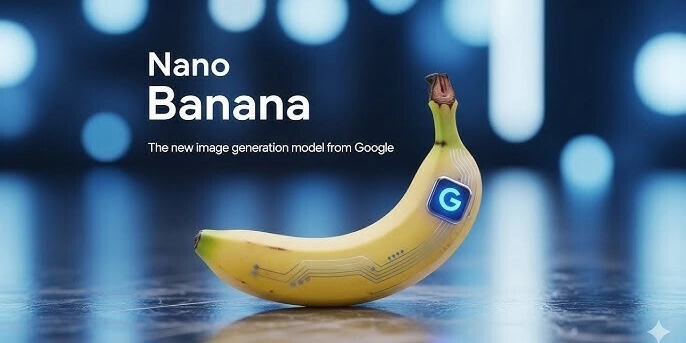
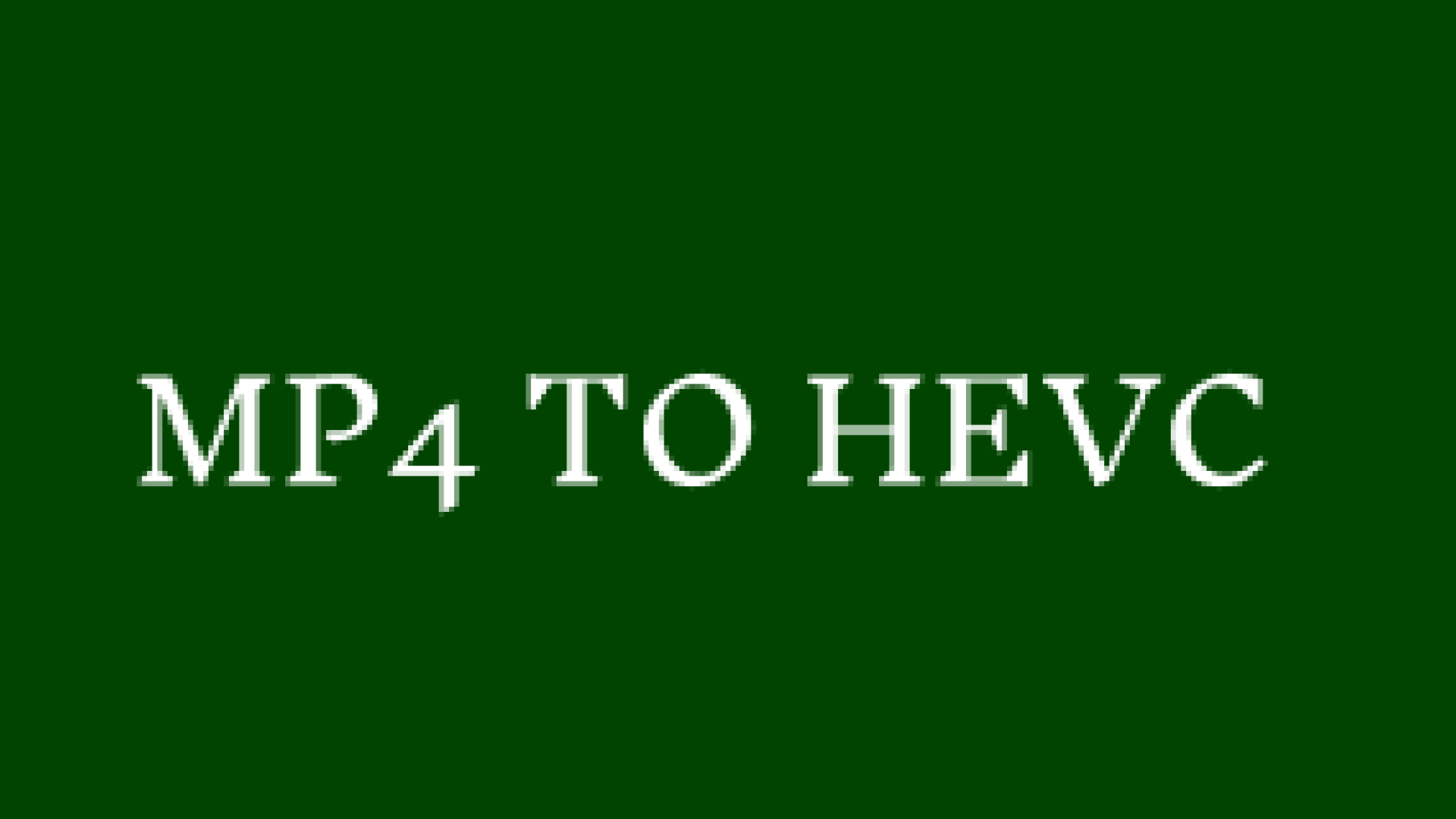


شارك هذه المقالة:
حدد تقييم المنتج :
محمد أمين
محرر HitPaw
أعمل بالقطعة منذ أكثر من خمس سنوات. دائمًا ما يثير إعجابي عندما أجد أشياء جديدة وأحدث المعارف. أعتقد أن الحياة لا حدود لها لكني لا أعرف حدودًا.
عرض كل المقالاتاترك تعليقا
إنشاء التعليقات الخاص بك لمقالات HitPaw